DELL inspiron 15Z 超极本装系统
DELL inspiron 15Z 超极本基本参数:
CPU系列英特尔 酷睿i5 3代系列
CPU型号Intel 酷睿i5 3337U
CPU主频1.8GHz
最高睿频2700MHz
总线规格DMI 5 GT/s
三级缓存3MB
核心架构Ivy Bridge
核心/线程数双核心/四线程
内存容量4GB(4GB×1)
内存类型DDR3 1600MHz
插槽数量1xSO-DIMM
最大内存容量32GB
硬盘容量32GB+500GB
DELL inspiron 15Z 超极本装系统大概方法如下:
一、准备工作(可以另一台电脑上完成)
1、下载需要安装的系统到D盘,并把下载完的ISO文件用winrar解压到当前文件夹,得到系统GHO文件,并将下载地址:http://www.tudoupe.com/
2、把U盘制作成土豆PE启动U盘,制作方法:http://www.tudoupe.com/video/index.html
二、设置DELL inspiron 15Z 超极本从U盘启动
1、DELL inspiron 15Z 超极本开机出现LOGO时,按F12进入BOOT MODE,选择Enter Setup,进入BIOS找到Boot 中设置Boot List Option 为Legacy
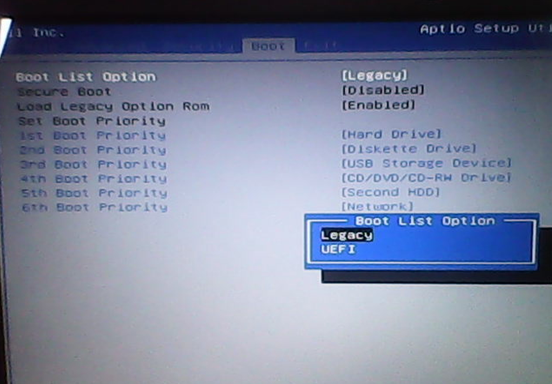
2、在BIOS中的SATA Operation中选择Integrated Device Electronics。
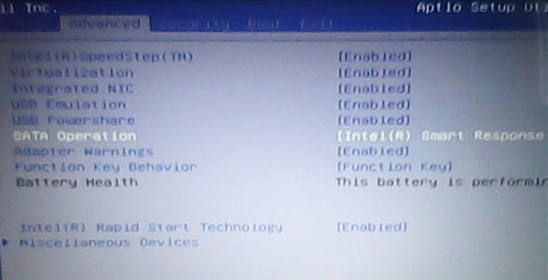
3、在bios SATA operation 中选择intel smart response technology
3、保存设置,重启按F12,选择U盘,从U盘启动,进入土豆PE主菜单,选择08PE进入土豆PE系统
三、安装系统
1、硬盘分区表格式改为MBR格式;
保存重启后进入土豆PE主菜单,点击WIN8PE进入,硬盘分区表格式改为MBR格式http://www.tudoupe.com/help/tdjc/20152756.html
2、安装Ghost win7旗舰版,可按下图设置进行安装
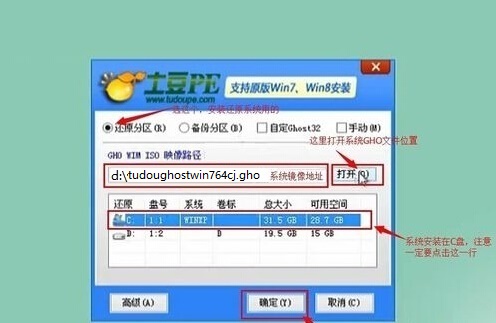
以上DELL inspiron 15Z 超极本装系统教程内容出自土豆PE,感谢浏览~!
